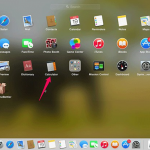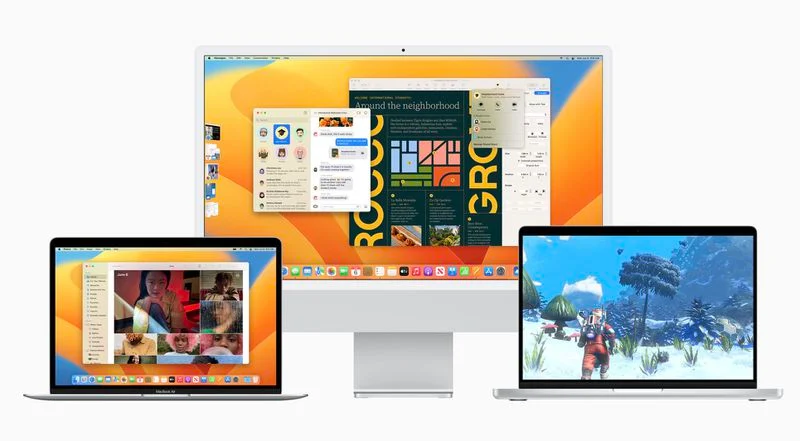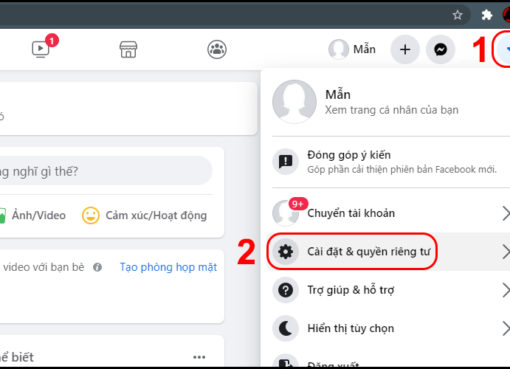Trên macOS Monterey phiên bản 12.2 và iOS 15 mới nhất, Apple đã thêm vào tính năng Live Text, cho phép nhận dạng văn bản xuất hiện trong ảnh được mở từ Safari, Photos, Xem Trước (Preview), Quick Look,…
Không chỉ vậy bạn có thể copy và chia sẻ văn bản này. Dưới đây sẽ là cách sử dụng tính năng mới này.
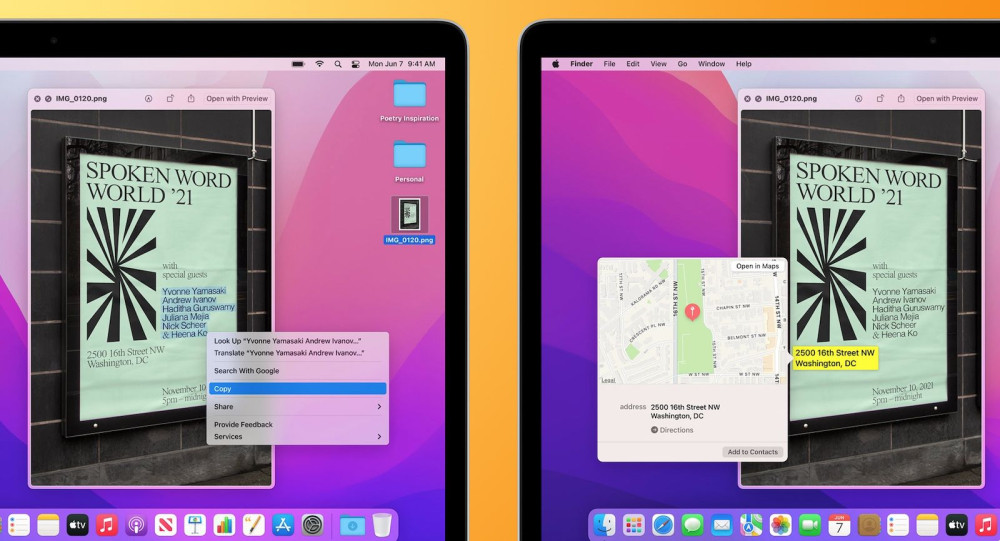
Hướng dẫn bật Live Text trên macOS
1. Mở “Tuỳ chọn Hệ Thống” (System Preferences) từ thanh Dock, menu Apple, hoặc từ thư mục Ứng dụng (Applications)
2. Chọn mục “Ngôn ngữ & Vùng” (Language & Region)
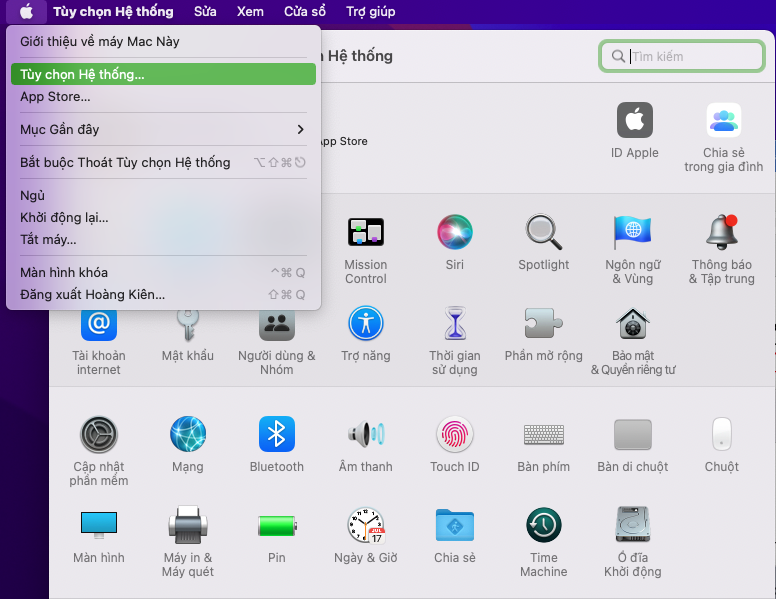
3. Ở mục “Cài đặt chung” (General), chọn tick mục “Chọn văn bản trong hình ảnh” (Select Text in Images)
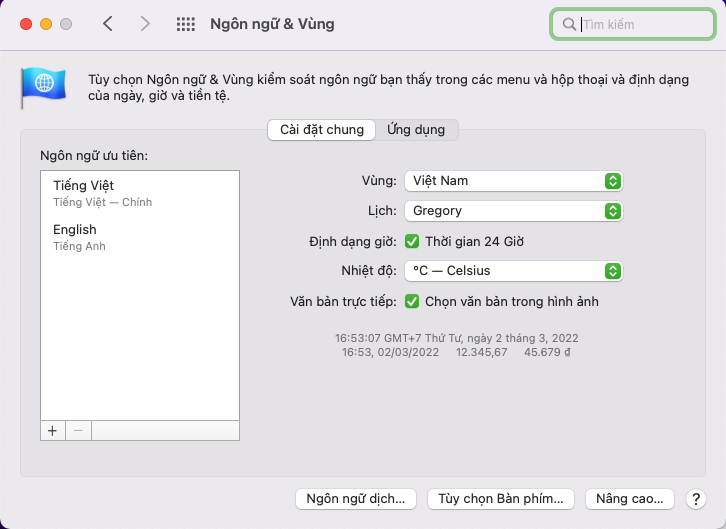
Sau đó mỗi khi bạn mở ảnh, bạn có thể nhận dạng văn bản hoặc menu Live Text khi tương tác với hình ảnh chứa văn bản.
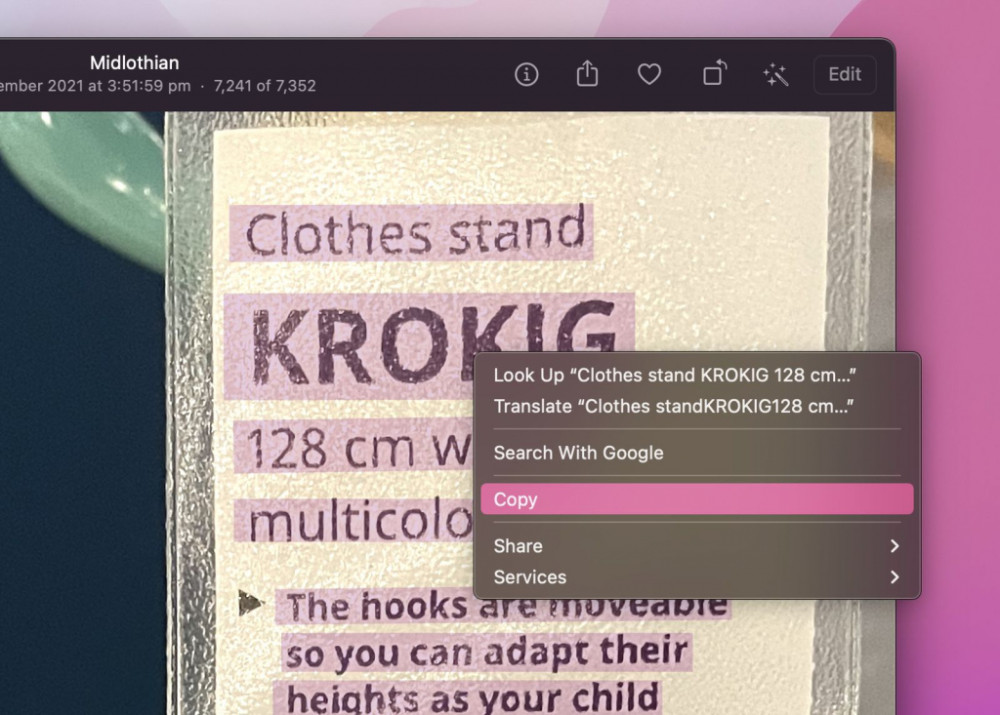
Hướng dẫn bật trên iPhone & iPad
Ở trên iPhone, với phiên bản iOS 15 bạn cũng có thể nhận dạng văn bản khi xuất hiện trên camera, ứng dụng ảnh Photos, Safari và đồng thời sao chép, chia sẻ văn bản. Dưới đây sẽ là cách bật Live Text trên iPhone và iPad
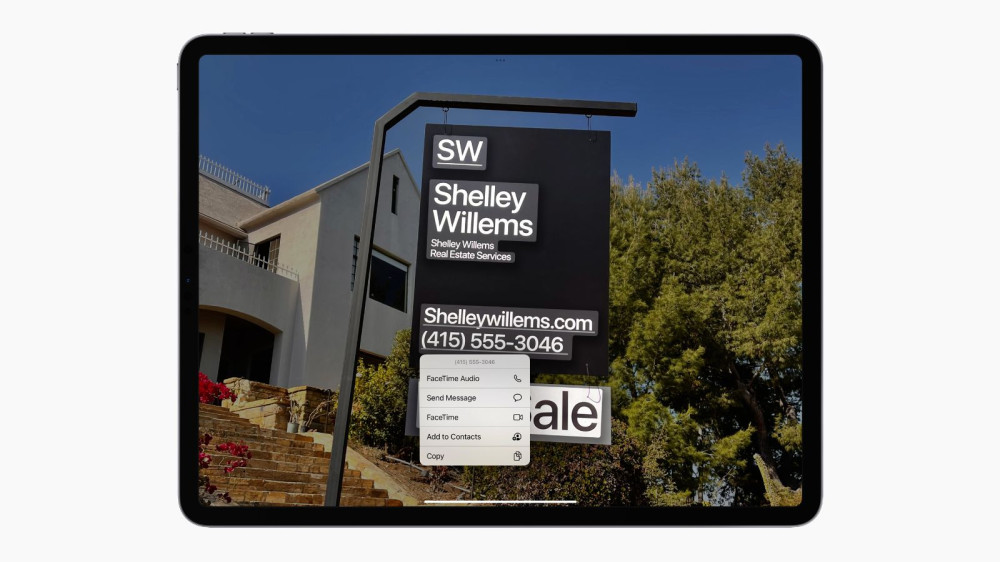
1. Mở “Cài đặt” (Settings) và vào “Cài đặt chung” (General)
2. Chọn “Ngôn ngữ & Vùng” (Language & Region) và bật “Văn bản trực tiếp” (Live Text)

3. Nếu bạn muốn sử dụng tính năng nhận diện văn bản này trên ứng dụng Camera thì sau khi bật tính năng trên ở trong “Cài đặt chung” thì bạn hãy vào mục “Camera” và chọn “Hiển thị văn bản đã phát hiện” (Show Detected Text)
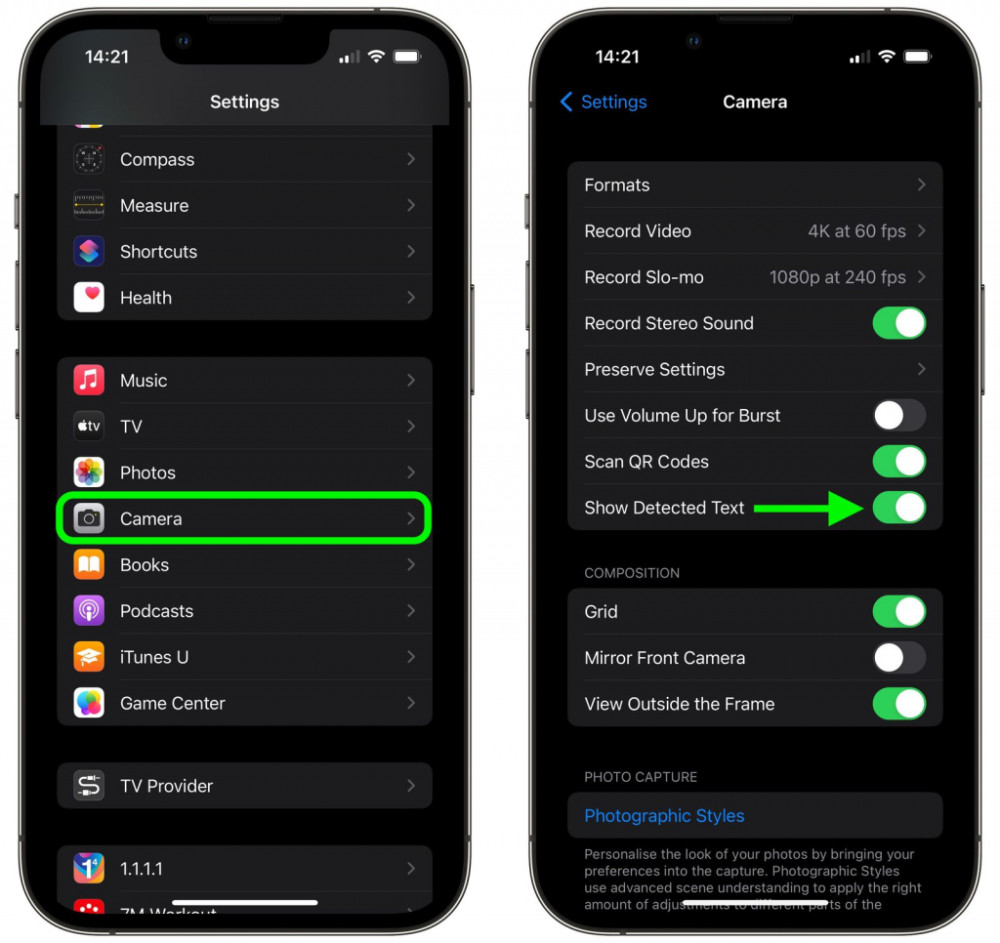
Sau khi cài đặt xong bạn đã có thể nhận diện văn bản qua ứng dụng Photos hoặc qua chính ứng dụng Camera. Chỉ cần nhấn giữ văn bạn hiện trên ảnh hoặc ấn nút tự động phát hiện và bôi đen văn bản ở góc dưới bên phải.
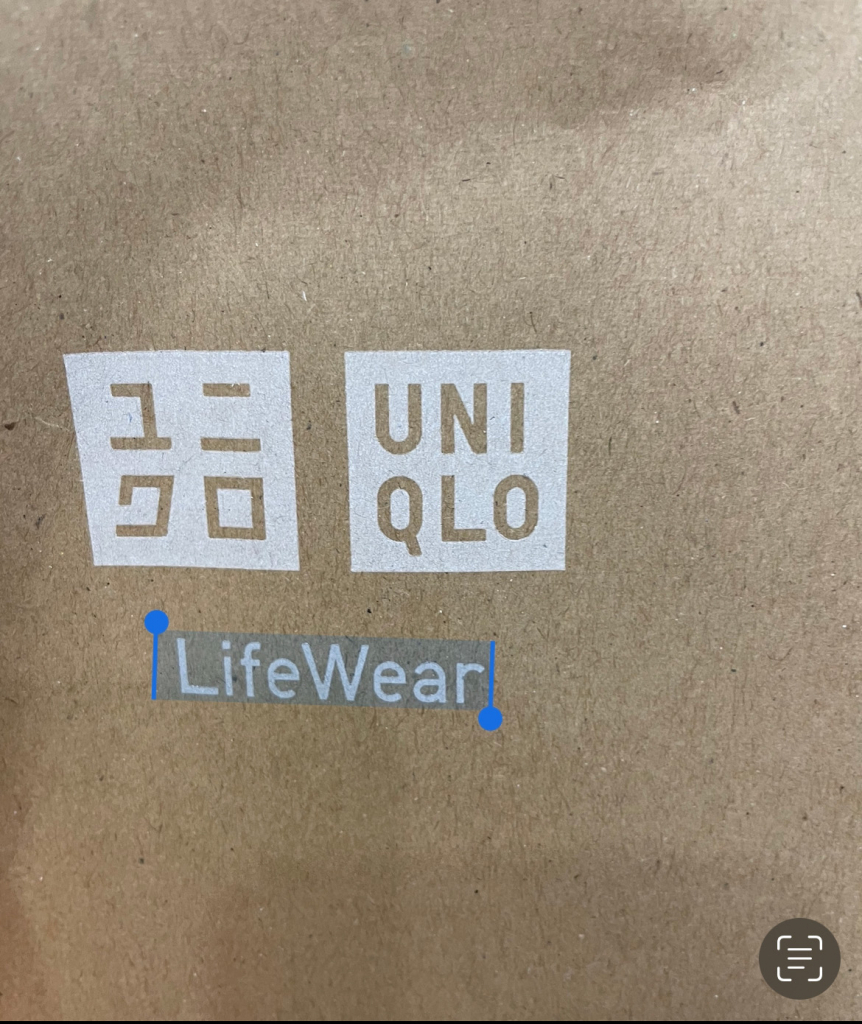
Trên đây Macstore đã hướng dẫn cách bật tính năng live text cho các ứng dùng Mac và iPhone, iPad. Nếu các bạn đang quan tâm đến các sản phẩm MacBook hoặc iPad mới nhất hay đang tìm cho mình một sản phẩm phù hợp nhu cầu sử dụng, hãy đến ngay Macstore hoặc liên hệ ngay Fanpage của Macstore để được hỗ trợ đầy đủ thông tin nhanh và chính xác nhất.